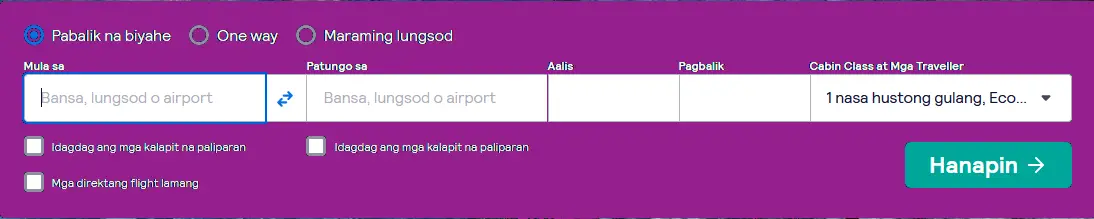Ang pag-set up ng isang VPN server sa windows 10 sa 8 na mga hakbang
Panimula
Ang VPN ay isang virtual na pribadong network. Ito ay isang naka -encrypt na tunel sa pagitan ng dalawang aparato, na nagpapahintulot sa iyo na ma -access ang anumang website at serbisyo sa online nang pribado at ligtas.Ang Windows ay may isang makabuluhang kalamangan - maaari kang lumikha ng iyong sariling VPN server upang ma -access ang mga ibinahaging folder o iba pang mga aplikasyon sa internet on the go. Magagawa talaga ito ng Windows. Ngunit may ilang mga patakaran upang i -configure ang VPN Server Windows 10 at magsimula.
Maaari itong maging kapaki-pakinabang upang lumikha ng isang VPN server kung nais mong kumonekta sa isang home network, kung nais mong maglaro ng mga laro ng LAN, o kung nais mong mai-secure ang iyong web browser sa pampublikong cafe wi-fi. Ito ang ilan sa mga hindi mabilang na kadahilanan kung bakit dapat mong isaalang-alang ang paggamit ng isang VPN. Ang Windows ay may potensyal na mag-host ng mga server ng VPN. Ginagawa ito ng Windows sa pamamagitan ng paggamit ng isang point-to-point tunneling protocol, para sa maikli ang PPTP. Ipapakita namin sa iyo kung paano mahanap ito sa iyong computer at lumikha ng VPN server. Kung gumagamit ka ng Windows 7, 8, o 10 pagkatapos ay hindi mo kailangang mag-alala, ang mga hakbang na ipapakita namin sa iyo para sa pag-set up ng VPN server sa Windows 10 ay gagana para sa kanilang lahat.
Ano ang isang Windows VPN server? Papayagan ng isang Windows VPN server ang iba pang mga aparato sa iyong LAN na kumonekta nang ligtas sa pamamagitan ng koneksyon sa Windows VPN
Sa pamamagitan ng pag-set up ng isang Windows VPN server sa makina na iyon, ang iba pang mga aparato na nakakonekta sa LAN ay makakagamit ng koneksyon sa Internet na naka-secure at naka-encrypt nang hindi na kinakailangang magkaroon ng kanilang sarili ng isang koneksyon at account ng VPN.
Paglikha ng Server
Hindi mo kailangang mag-alala kung hindi ka pa nakagawa ng ganito sa iyong computer dati. Masisira namin ang proseso sa mga hakbang upang mas madaling maunawaan.
8 Mga Hakbang Upang Mag-setup ng Isang VPN Server Sa Windows 10
- HAKBANG 1 - buksan ang Mga Koneksyon sa Network
- HAKBANG 2 - piliin ang Bagong papasok na Koneksyon
- HAKBANG 3 - piliin ang mga account sa gumagamit
- HAKBANG 4 - I-tik ang kahon na Sa pamamagitan ng Internet
- HAKBANG 5 - piliin ang mga protocol ng networking
- HAKBANG 6 - Payagan ang pag-access
- HAKBANG 7 - I-configure na ngayon ng Windows ang pag-access
- HAKBANG 8 - Ang VPN server sa iyong system ay aktibo na ngayon
HAKBANG 1 - buksan ang Mga Koneksyon sa Network
Una dapat mong buksan ang Mga Koneksyon sa Network, ito ay isang window, mag-click sa simula ng icon ng Windows sa ibabang kaliwang sulok ng screen at i-type ang mga titik na ncpa.cpl. Pindutin ang enter.
HAKBANG 2 - piliin ang Bagong papasok na Koneksyon
Kapag binuksan mo ang Network Connections pindutin ang Alt sa keyboard. Ito ay magpapakita ng isang buong menu. Mag-click sa menu na File. Ngayon piliin ang Bagong papasok na Koneksyon.
HAKBANG 3 - piliin ang mga account sa gumagamit
Ngayon piliin ang mga account ng gumagamit, ang mga maaaring kumonekta nang malayuan. Kung nais mong ma-level up ang iyong seguridad, maaari kang magpatuloy at lumikha ng iyong bagong account. Hindi nito papayagan ang mga gumagamit na mag-log papunta sa iyong VPN na mag-log mula sa isang pangunahing account. Madali mong gawin iyon sa pamamagitan lamang ng pag-click sa isang pindutan na nagsasabing, Magdagdag ng isang tao. Alalahanin na anuman ang maaari mong piliin kailangan mong matiyak na ang account na iyong pinili ay may isang matigas na password. Hindi namin nais ang mga tao na nag-hack sa aming system. Matapos mong piliin ang iyong pag-click sa gumagamit Susunod.
HAKBANG 4 - I-tik ang kahon na Sa pamamagitan ng Internet
Pindutin ang kahon na Sa pamamagitan ng Internet. Papayagan nitong maitatag ang mga koneksyon sa VPN. Wala nang iba pa sa window na ito maliban sa pagpipiliang ito. Ngayon i-click ang susunod. Kung mayroon kang naka-install na dial-up na hardware, pagkatapos ay maaari mo ring payagan ang anumang papasok na koneksyon sa pamamagitan ng lumang modem na pag-dial-up.
HAKBANG 5 - piliin ang mga protocol ng networking
Sige at piliin ang mga protocol ng networking na kailangang maging aktibo para sa anumang mga papasok na koneksyon. Kung hindi mo nais ang isang gumagamit na nakakonekta sa iyong VPN na magkaroon ng pahintulot upang ma-access ang mga printer o mga file sa lokal na network, pagkatapos ay alisin lamang ang pagpipilian at ikaw ay mahusay na pumunta.
HAKBANG 6 - Payagan ang pag-access
Susunod, mag-click sa pindutan na nagsasabing, Payagan ang pag-access.
HAKBANG 7 - I-configure na ngayon ng Windows ang pag-access
I-configure ngayon ng Windows ang pag-access para sa mga account sa gumagamit na iyong pinili nang mas maaga. Ang prosesong ito ay maaaring tumagal ng ilang segundo.
HAKBANG 8 - Ang VPN server sa iyong system ay aktibo na ngayon
Ang VPN server sa iyong system ay aktibo na ngayon. Pinapagana itong kumuha ng anumang mga kahilingan para sa mga papasok na koneksyon. Kung sa hinaharap nais mong huwag paganahin ang VPN server na ito bumalik lamang sa Mga Koneksyon sa Network.
Kung hindi ka sigurado kung paano ka makarating doon ulitin ang hakbang 1 ng pag-set up ng VPN server sa Windows 10 na mga hakbang - Sa sandaling nasa window ka, tanggalin mo ang seksyong Papasok na koneksyon.
Windows / iPhone / Android: Paano kumonekta sa Windows VPN?
Sa sandaling nalikha ang iyong sariling server sa iyong lokal na pag-install ng Windows10, madali mong ikonekta ang anumang device na matatagpuan sa parehong lokal na lugar ng network - ibig sabihin sa karamihan ng mga kaso, sa parehong koneksyon sa WiFi, sa pamamagitan lamang ng pagsuri sa iyong lokal na IP address ng Windows Server, at paggamit Ang address na lumikha ng isang bagong koneksyon sa VPN sa iyong Windows computer o iba pang Android device.
Gayunpaman, upang kumonekta sa iyong Windows10 VPN mula sa labas ng iyong LAN, ang isang mas advanced configuration ay kinakailangan, at dapat mong malaman ang iyong pampublikong IP.
Windows: Hanapin ang aking lokal na IP address.
Upang mahanap ang IP address ng iyong lokal na Windows VPN server, buksan lamang ang menu na Network Connections, at mula doon, buksan ang mga detalye ng koneksyon sa WiFi.
Sa loob ng window ng katayuan ng WiFi, buksan ang mga detalye mula sa mga kaukulang pindutan ng Detalye, at hanapin lamang ang IPv4 address - ito ang iyong lokal na address ng VPN server.
Windows / iPhone / Android: Kumonekta sa Windows VPN
Pagkatapos, sa iyong Android device, lumikha lamang ng isang bagong koneksyon sa VPN, sa pamamagitan ng paggamit ng kaukulang opsyon, karaniwang matatagpuan sa menu VPN sa ilalim ng mga setting.
Mula doon, magdagdag ng bagong server ng VPN, at ipasok ang iyong lokal na IP address ng Windows10 bilang address ng VPN server, bigyan ang pangalan ng isang pangalan, at ipasok ang iyong username at password. At voila, na dapat ito!
- Paano kumonekta sa isang VPN sa Android
- Paano kumonekta sa isang VPN sa iPhone
- Paano kumonekta sa isang VPN sa Windows.
Bakit Lumikha ng Isang VPN Server Sa Windows 10?
Ang mga hakbang na humahantong sa paglikha ng isang VPN server sa Windows 10 ay madaling sundin kung nais mong i-configure ang iyong lokal na pag-install ng computer upang ma-secure ang mga koneksyon ng iba pang mga computer na nasa parehong local area network (LAN) bilang iyong laptop.
Siguraduhin na ang iba pang mga computer o aparato na inilaan upang ma-secure ang kanilang mga koneksyon sa Internet ay kumokonekta sa World Wide Web sa pamamagitan ng iyong computer, at hindi direkta sa iyo koneksyon. Kung hindi man, ang bawat indibidwal na aparato ay maaaring mangailangan ng isang koneksyon sa VPN, na maaari mo ring makuha mula sa anumang provider at makakakuha ng isang indibidwal na IP address na naka-secure para sa aparato, magkakaiba iyon bawat aparato kung gumagamit sila ng iba't ibang mga server.
Samakatuwid, sa pamamagitan ng paglikha ng isang VPN server sa Windows 10 sa computer na may pangunahing access sa Internet, maaari mong gamitin ang Windows 10 VPN server upang ma-secure ang lahat ng iba pang mga koneksyon ng aparato, hangga't matatagpuan ang mga ito sa parehong LAN network.
Ano ang pinakamahusay na VPN upang lumikha ng isang VPN server sa Windows 10?
Lumikha ng VPN server Windows 10 gamit ang Pinakamahusay na VPN na magagamit sa merkado para sa iyong paggamit, na sa pangkalahatan ay dapat na isang walang limitasyong, walang sukat, at walang mga log na VPN, bukod sa pag-aalok ng kurso ang pinakamahusay na buwanang pakikitungo sa VPN na magbibigay sa iyo ng isang ligtas na koneksyon ang pinakamababang presyo.
Pinakamahusay na provider upang lumikha ng isang Windows 10 VPN server
- PlanetFreeVPN, Pinakamurang VPN para sa isang buwan o 3 taong subscription
- Ivacy VPN, Pinakamurang VPN para sa isang taong subscription
- SurfShark VPN, Cheapest VPN sa loob ng 2 taon na subscription
Madalas Na Nagtanong
- Posible bang mag -set up ng isang VPN server sa Windows 10?
- Oo, maaari kang lumikha at mag -set up ng iyong sariling VPN server upang ma -access ang mga ibinahaging folder o iba pang mga aplikasyon sa internet, nasaan ka man.